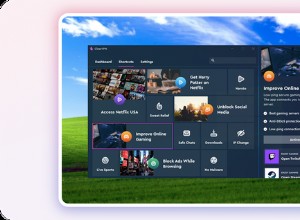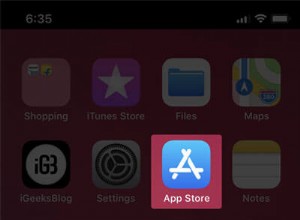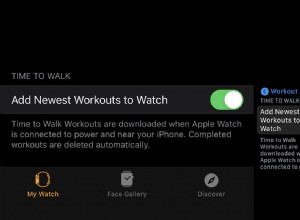قد يأتي وقت تحتاج فيه إلى إرسال ملف PDF إلى شخص ما يحتوي على معلومات حساسة ، مثل معلوماتك الضريبية أو التفاصيل المالية أو رقم الضمان الاجتماعي أو بيانات أخرى. بطبيعة الحال ، لا تريد أن تقع هذه المعلومات في الأيدي الخطأ. إذا قمت بحماية المستند الخاص بك بكلمة مرور ، فلن يتمكن من فتح الملف إلا من لديه كلمة مرور.
قد يكون تشفير مستند Word هو أفضل خيار لك للتعاون مع الآخرين ، لكن ملف PDF هو الخيار الصحيح لإرسال السجلات المهمة. ومع ذلك ، هناك بعض التعقيدات هنا. لن تحتاج فقط إلى اكتشاف طريقة لمشاركة كلمة المرور بأمان ، ولكن الإصدار المجاني من Adobe Reader لا يدعم الحماية بكلمة مرور.
يمكنك شراء برنامج Adobe Acrobat بالكامل ، ولكن هذا يعد احتمالًا باهظًا إذا كنت تطلب فقط كلمة المرور العرضية. بدلاً من ذلك ، ستتيح لك مجموعة متنوعة من برامج الجهات الخارجية والخدمات عبر الإنترنت وضع كلمة مرور على ملفك مجانًا.
خطط Adobe Acrobat
إذا كنت تدفع مقابل Acrobat (يفتح في نافذة جديدة) ، فسيقوم Acrobat Pro DC بتشغيل 14.99 دولارًا شهريًا مقابل اشتراك سنوي أو 24.99 دولارًا شهريًا للاشتراك الشهري. سيكلفك Acrobat Standard DC 12.99 دولارًا شهريًا للاشتراك السنوي أو 22.99 دولارًا شهريًا للاشتراك الشهري. يدعم كلا الإصدارين الحماية بكلمة مرور ، لذا يمكنك توفير بضعة دولارات هنا من خلال استخدام الخطة القياسية الأرخص.
إذا كنت بحاجة إلى كلمة مرور هذه المرة فقط أو لعدة أيام قادمة ، فاختر إصدارًا تجريبيًا مجانيًا لمدة سبعة أيام (يفتح في نافذة جديدة) لـ Acrobat Pro. الشرط الوحيد هنا هو أنه سيتعين عليك تقديم معلومات بطاقتك الائتمانية لتنزيل الإصدار التجريبي المجاني. ما عليك سوى التأكد من الإلغاء قبل انتهاء الأيام السبعة وإلا فسيتم تحصيل 14.99 دولارًا أمريكيًا بالإضافة إلى الضريبة عن الشهر بالكامل.
الحماية بكلمة مرور
بعد تثبيت Acrobat Pro ، قم بتشغيل البرنامج وافتح ملف PDF الذي تريد حمايته. انقر على ملف> الحماية باستخدام كلمة المرور ، ثم حدد ما إذا كنت تريد أن يقوم المستلم بإدخال كلمة مرور لعرض المستند أو تحريره.
في معظم الحالات ، سترغب في تمكين كلمة مرور للعرض حتى لا يتمكن أي شخص من فتح الملف بدون بيانات الاعتماد المناسبة. حدد عرض ، ثم اكتب كلمة مرور قوية وأعد كتابتها في الحقول المناسبة. سيقوم البرنامج بقياس قوة كلمة المرور الخاصة بك ؛ انقر فوق "تطبيق" للحفظ.
قد لا تتمكن بعض المستندات ، مثل النماذج القابلة للتحرير ، من استخدام الحماية بكلمة مرور. في هذه الحالات ، قد تصطدم برسالة خطأ تخبرك أنه لا يمكن حفظ الملف بسبب معلمة سيئة. الحيلة هنا هي حفظ نسخة من الملف ثم حماية النسخة بكلمة مرور.
في Acrobat ، انقر على ملف> حفظ نسخة ومنح النسخة اسمًا مختلفًا عن الاسم الأصلي. افتح النسخة في Acrobat وجرب خيار حماية كلمة المرور مرة أخرى. بعد قيامك بحماية الملف بكلمة مرور ، يجب أن تتلقى رسالة تخبرك أنه تم حمايته بنجاح.
أدخل كلمة المرور أو أزلها
الآن عندما يفتح شخص ما الملف في Adobe Reader أو Adobe Acrobat أو أي قارئ PDF آخر ، يجب أن يكون هناك مطالبة بإدخال كلمة المرور من أجل الوصول. اكتب كلمة المرور ، وانقر فوق "موافق" ، وستتوفر محتويات المستند.
لإزالة كلمة المرور ، افتح الملف في Acrobat وأدخل كلمة المرور. انقر فوق رمز القفل على اليسار وانقر فوق "تفاصيل الإذن" ضمن "إعدادات الأمان". في علامة التبويب Security الخاصة بـ Document Properties ، انقر فوق القائمة المنسدلة لـ Security Method وقم بتغيير الخيار إلى No Security. سيؤكد Acrobat أنك تريد إزالة الأمان. انقر فوق "موافق" ثم قم بإعادة حفظ الملف.
موصى به بواسطة محررينا
كيف تجمع بين ملفات PDF؟ نسخة مجانية من Password Manager تحصل على قيود خطيرةPDFEncrypt
بديل مجاني ومفتوح المصدر لـ Acrobat هو PDFEncrypt (يفتح في نافذة جديدة) ، والذي يوفر أداة بسيطة لكنها فعالة لحماية كلمة مرور PDF. تطلب منك الواجهة الأساسية اختيار الملف الذي ترغب في تشفيره. ثم اكتب كلمة المرور الخاصة بك وانقر فوق تشفير. تمت إعادة تسمية النسخة المحمية بالكلمة المشفرة في النهاية. توفر شاشة الإعدادات المزيد من الخيارات ، مثل القدرة على السماح بالطباعة والنسخ والإجراءات الأخرى.
منشئ PDF24
تطبيق PDF24 مجاني آخر هو PDF24 Creator (يفتح في نافذة جديدة) ، والذي يقدم مجموعة من الأدوات تحت سقف واحد ، مما يمنحك القدرة على تحرير ودمج وتقسيم وتحويل وضغط وحماية وفتح ملف PDF. لتشفير ملف من شاشة صندوق الأدوات الرئيسية ، انقر فوق زر حماية PDF. حدد الملف أو اسحبه إلى الشاشة ، ثم أنشئ كلمة مرور وانقر على زر حماية ملفات PDF. يمكنك بعد ذلك حفظ الملف المحمي ، من الناحية المثالية باسم مختلف عن الأصل.
أدوات PDF24
يقدم مطورو PDF24 Creator أيضًا إصدارًا عبر الإنترنت يُعرف باسم PDF24 Tools (يفتح في نافذة جديدة) مع مجموعة من ميزات PDF. حدد حماية PDF (يفتح في نافذة جديدة) ، ثم تصفح أو اسحب وأفلت الملف الذي تريد حمايته. أدخل كلمة المرور وانقر فوق حماية ملفات PDF ، ثم قم بتنزيل الملف وحفظه. يجب بعد ذلك إدخال كلمة مرور لفتح ملف PDF.
CleverPDF
موقع آخر هو CleverPDF (يفتح في نافذة جديدة) ، والذي يتضمن مجموعة متنوعة من أدوات PDF. افتح صفحة تشفير PDF (تفتح في نافذة جديدة) واستعرض أو اسحب وأفلت الملف الذي ترغب في تشفيره. حدد المربع للمطالبة بكلمة مرور لفتح هذا المستند. يمكنك أيضًا اختيار تقييد التحرير والنسخ والطباعة باستخدام كلمة مرور المالك. انقر فوق الزر "بدء التحويل" ، ثم اضغط على "تنزيل" لحفظ الإصدار المشفر على جهاز الكمبيوتر الخاص بك.